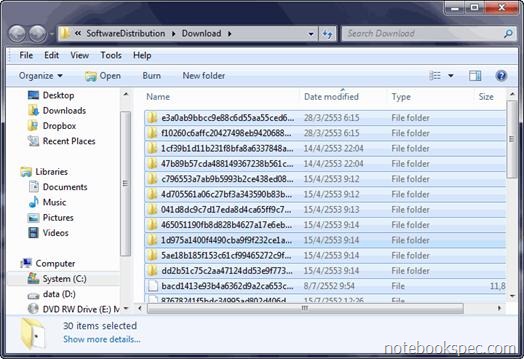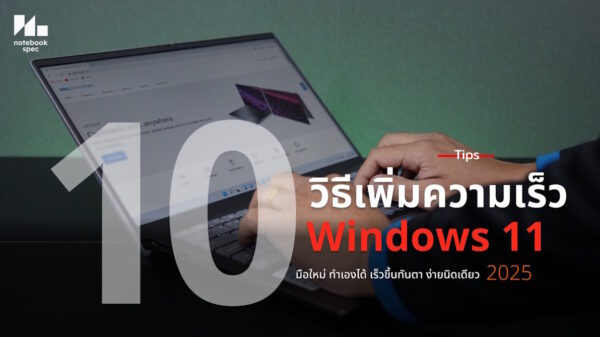มาถึงตอนที่ 3 แล้วครับสำหรับการทำให้เครื่องเบาแรงวิ่งฉิ่ว มาตอนนี้จะพูดถึง ขยะๆ แต่ไม่ใช่ขยะที่เหม็นๆนะ แต่เป็นไฟล์ขยะที่อยู่ในฮาร์ดดิสก์ ในตอนที่ชื่อ มาทำความสะอาด Windows 7
มาทำความสะอาด Windows 7
ระบบของวินโดวสนั้นจะมีข้อมูลที่เรียกว่าไฟล์ขยะสะสมอัดแน่นอยู่ภายในมากมาย ซึ่งจะส่งผลเสียให้คุณเสียเวลาในการใช้งาน เพราะฮาร์ดดิสก์ต้องทำงานหนักเพื่อจะหาข้อมูลสักหนึ่งอย่าง และยังต้องเสียพื้นที่ฮาร์ดดิสก์ให้กับข้อมูลของวินโดวส์ที่ไม่ค่อยได้ใช้ ถามว่าเจ้าไฟล์ขยะมันมาจากไหน ก็มาจากการที่คุณติดตั้งโปรแกรมหรือ Uninstall โปรแกรมมากเท่าใด ไฟล์ขยะพวกนี้ก็จะมากขึ้นทุกที แล้วพวกที่ท่องอินเตอร์เน็ตอีก ไฟล์ขยะที่เรียกว่า Internet Cache Files ก็มากขึ้นด้วย ฉะนั้นถึงเวลาแล้วที่จะลบพวกไฟล์ขยะออกจากคอมฯ ของคุณๆ กัน โดยใช้ฟีเจอร์ของ Windows 7 ไม่ต้องใช้โปรแกรมอื่นๆ ช่วย จะได้ทำงานได้ลื่นไหลขึ้น โดยจะทำการลบพวกไฟล์ขยะจากจุดที่สะสมของไฟล์พวกนี้ได้แก่
- ลบไฟล์ที่ Temp Directory
- ลบไฟล์ที่ Software Distribution
- ลบไฟล์ Internet Cache Files
- ลบไฟล์ที่ Windows TEMP Directory
- ลบไฟล์ที่ Recycle Bin
วิธีทำก็มีดังต่อไปนี้…
ลบไฟล์ที่ Temp Directory
- พิมพ์ %temp% ลงในช่อง Search ของ Start Menu แล้วกดคีย์ Enter
- Windows Explorer จะเปิดขึ้นมาโดยไปที่พาธ Temp Directory ซึ่งเป็นที่เก็บไฟล์ชั่วคราวต่างๆ ให้กดคีย์ Ctrl + A เพื่อทำ Highlight เลือกทุกโฟลเดอร์ทุกไฟล์ที่ช่องด้านขวาของหน้าต่าง แล้วกดคีย์ Shift + Delete เพื่อลบไฟล์ทั้งหมด การลบไฟล์แบบนี้จะเป็นการลบไฟล์แบบที่ไฟล์จะไม่ส่งไปที่ Recycle Bin อีก
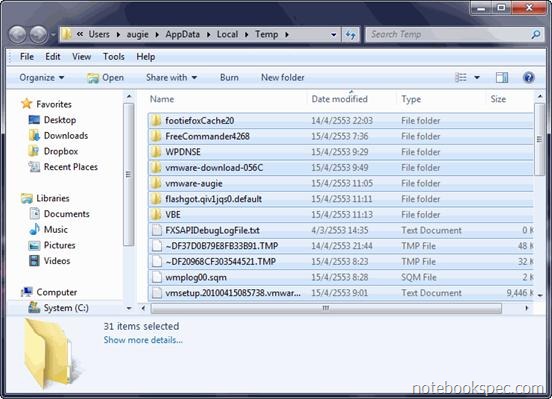
ลบไฟล์ที่ Software Distribution
ไฟล์ที่นี่จะเป็นไฟล์อัปเดทที่ Windows 7 ดาวน์โหลดมาเพื่ออัปเดทจุดบกพร่องของตัว Windows เมื่ออัปเดทแล้ว ก็ไม่จำเป็นต้องใช้ไฟล์พวกนี้อีกต่อไป
- ให้เปิดหน้าต่าง Windows Explorer แล้วพิมพ์พาธ ข้างล่างนี้ลงไปใน Address Bar.. C:\Windows\SoftwareDistribution\Download ตามด้วยกดคีย์ Enter
- จะเห็นโฟลเดอร์ที่เก็บไฟล์อัปเดท ให้กดคีย์ Ctrl + A เพื่อทำ Highlight เลือกทุกโฟลเดอร์ทุกไฟล์ที่ช่องด้านขวาของหน้าต่าง แล้วกดคีย์ Shift + Delete เพื่อลบไฟล์ทั้งหมด การลบไฟล์แบบนี้จะเป็นการลบไฟล์แบบที่ไฟล์จะไม่ส่งไปที่ Recycle Bin อีก